Хотите изменить формат фильма с MKV на MP4? Вам не нужно снова конвертировать часы всего фильма. Существует гораздо более простой способ, который позволяет конвертировать фильм из формата MKV в MP4 за десятки секунд. Как это сделать?
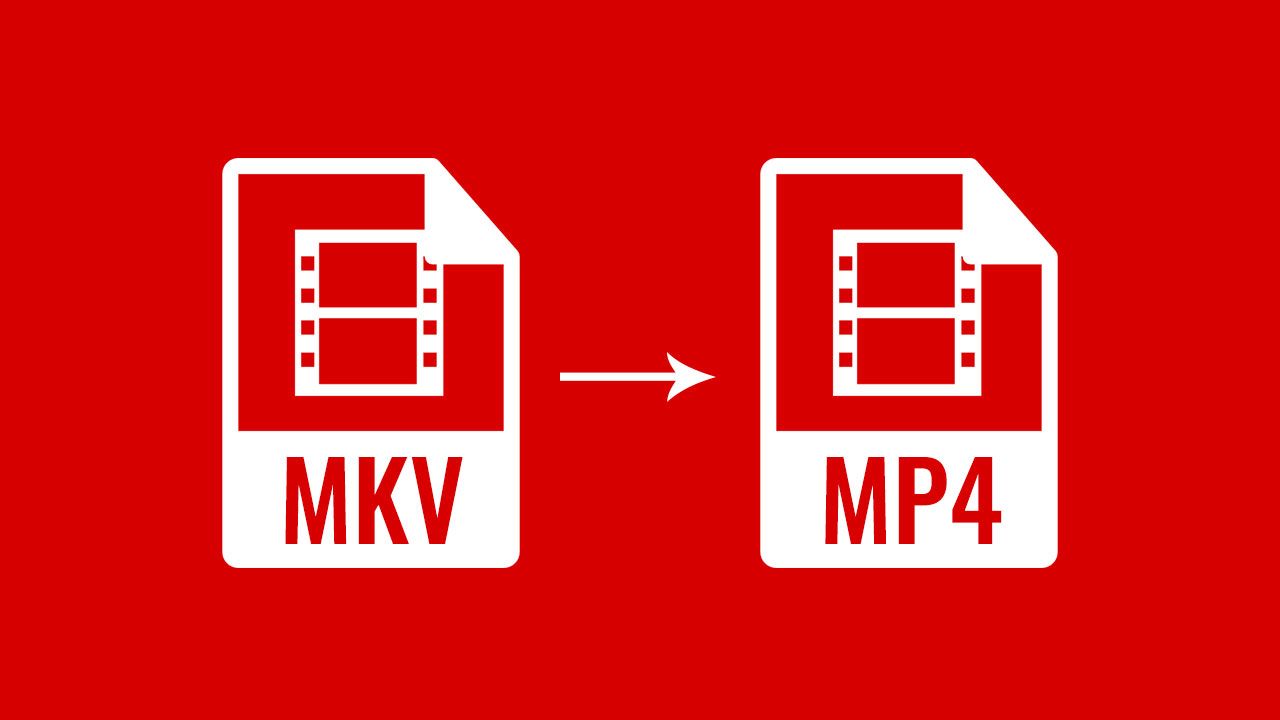
Формат MKV представляет собой контейнер, в середине которого саундтрек, видеодорожка и необязательные субтитры хранятся отдельно. MKV также предлагает высокое качество при относительно низком размере файла. К сожалению, этот формат не всегда совместим со всеми устройствами, особенно когда мы пытаемся воспроизвести фильм на немного более старом телевизоре или стационарном DVD-проигрывателе.
Если ваш телевизор или плеер не предлагает формат MKV, тогда в этом случае решение должно конвертировать фильм с MKV на MP4. Формат MP4 гораздо более поддерживается, особенно для старых устройств. Однако полная конвертация фильма займет очень много времени, но есть другой способ — вы можете вытащить фильм, содержащийся в контейнере MKV, и сохранить его в формате MP4 без полного преобразования изображения и звука. Благодаря этому мы получим файл MP4 с фильмом, и весь процесс займет от нескольких секунд до максимальной минуты.
Измените MKV на MP4 с помощью ffmpeg и одной команды
Полное преобразование с использованием FormatFactory или других подобных программ займет много времени, потому что тогда весь видео и аудио-путь будут заново закодированы. Гораздо лучшее решение — просто «вытащить» видеоматериал из контейнера MKV и сохранить его в формате MP4, который займет несравненно более короткое время. Мы можем сделать это, используя инструмент ffmpeg и одну команду.
Загрузить ffmpeg
Сначала перейдите на приведенную выше страницу и загрузите ZIP-архив с помощью инструмента ffmpeg. После загрузки распакуйте его в любое место, например, на рабочем столе. В распакованной папке вы найдете подкаталог «Bin», и в нем файл с именем «Ffmpeg.exe». Скопируйте этот файл.
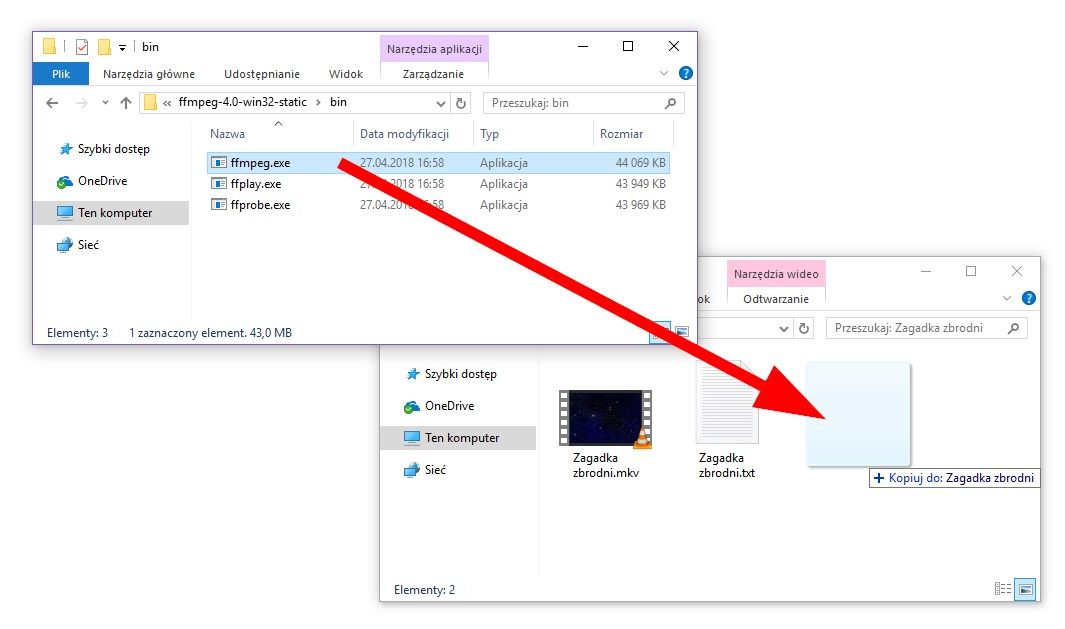
После копирования файла ffmpeg.exe перейдите в папку, в которой фильм MKV должен быть преобразован в MP4. Вставьте ffmpeg.exe в папку фильма, чтобы и фильм, и файл находились в одном каталоге.
Затем щелкните по адресной строке (-ам) в окне проводника файлов и вставьте в нее следующую команду:
\ ffmpeg -i «NAZWAPLIKUWEAAOIOWEGO.mkv» -c копия -movflags + faststart «NAZWAPLIKUDOCELOWEGO.mp4»
Поменяйте в приведенных выше примерах поля, отмеченные желтым и красным.

В желтом поле введите имя файла фильма в формате MKV, а в поле красного введите имя файла фильма в формате MP4. Затем нажмите кнопку «Ввод». Если система запрашивает, разрешить ли запуск ffmpeg, выберите «Run».
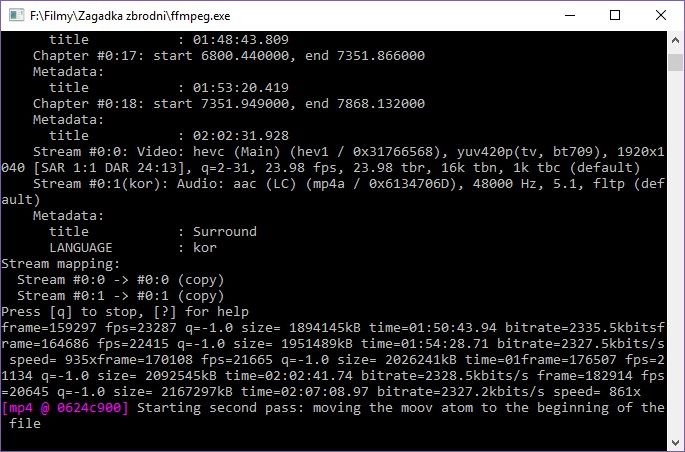
Откроется окно командной строки, которое теперь будет извлекать видеоматериал из контейнера MKV и сохранять его в формате MP4. После завершения операции (которая длится от десятка до нескольких десятков секунд), окно будет автоматически закрыто.
Файл с вашим фильмом теперь отображается в той же папке, на этот раз в формате MP4. Теперь вы можете скопировать его на USB и воспроизвести на устройстве, которое не может обрабатывать формат MKV.






